Τι είναι WannaCry;
WannaCry είναι ένας από τους χειρότερους λοιμώξεων που εντοπίστηκε το 2017. Αυτό θα επηρέαζε χιλιάδες υπολογιστές των χρηστών και οι χρήστες έχασε χιλιάδες των προσωπικών αρχείων λόγω του επιτυχημένη είσοδο στους υπολογιστές τους. Αυτή η απειλή δεν είναι τίποτα περισσότερο από ό, τι ransomware. Λοιμώξεις ransomware οι απειλές που έχουν σχεδιαστεί για χρήματα εκβιασμού. 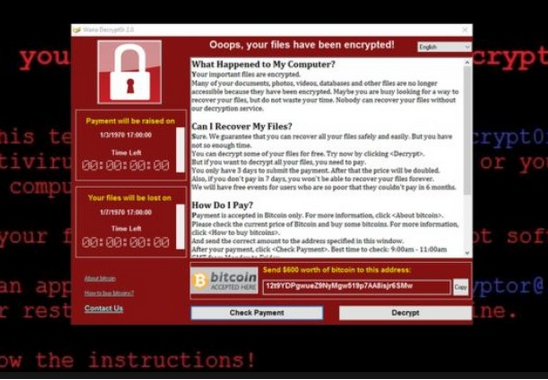
WannaCry είναι ένας από αυτούς, γεγονός που εξηγεί γιατί κλειδώνει τα αρχεία στους υπολογιστές των χρηστών. Δεν θα αφήσει το ενιαίο πρόστιμο άθικτο. Θα χάσετε εκατοντάδες αρχεία, συμπεριλαμβανομένων των εικόνων, εγγράφων και βίντεο. Δεν θα μπορούσατε να πάρετε τους πίσω, αν δεν πληρώσει χρήματα για τους προγραμματιστές λογισμικού κακόβουλης λειτουργίας. Το ποσό των χρημάτων που απαιτούν ποικίλλει, αλλά, πιθανότατα, θα σας ζητηθεί να πληρώσετε από $300 έως $600 σε Bitcoin. Δεν μπορείτε να το κάνετε αυτό, ακόμη και αν είναι ο μόνος τρόπος για να ξεκλειδώσετε τα δεδομένα σας. Δεν μπορείτε να ξέρετε αν η αποκρυπτογράφηση εργαλείο θα δοθεί σε εσάς και, στην κορυφή του ότι, η λοίμωξη ransomware θα δεν μπορούν να διαγραφούν από το σύστημά σας μετά την αποστολή χρημάτων σε εγκληματίες του κυβερνοχώρου, πράγμα που σημαίνει ότι τα δεδομένα σας ενδέχεται να κρυπτογραφούνται και πάλι σύντομα. Τι προτείνουμε αντί να κάνει πρόκειται να εφαρμόσουν την αφαίρεση WannaCry. Μόλις έχει φύγει, τα αρχεία σας θα είναι ασφαλή.
Τι κάνει η WannaCry
WannaCry δεν διαφέρει πολύ από άλλες λοιμώξεις ransomware τύπου. Μόλις μπαίνει προσωπικούς υπολογιστές των χρηστών, να ασφαλίσει σχεδόν όλα τα αρχεία τους και χαρακτηρίζει αυτά τα αρχεία με επεκτάσεις ονόματος αρχείου .wcry ή .wncry. Επίσης, αλλάζει την ταπετσαρία και ανοίγει ένα παράθυρο με το μήνυμα για τους χρήστες. Τελευταίο αλλά όχι ασήμαντο, πέφτει ένα αρχείο .txt (@Please_Read_Me@ .txt), το οποίο είναι μια σημείωση λύτρων. Αν διαβάσετε κάποιο από αυτά τα μηνύματα, θα βρείτε γιατί τα αρχεία έχουν κλειδωθεί. Επιπλέον, θα μπορείτε να μάθετε πώς να τα αποκρυπτογραφήσει. Δεν πληρώνουν ένα σεντ για εγκληματίες του κυβερνοχώρου, επειδή δεν μπορεί να σας δώσει το εργαλείο για να ξεκλειδώσετε τα προσωπικά αρχεία σας. Αντ “ αυτού, διαγράψτε WannaCry συντομότερο δυνατό έτσι ώστε αυτό δεν θα μπορούσε να κρυπτογραφήσετε οποιοδήποτε άλλα αρχεία στον υπολογιστή σας. Δυστυχώς, θα είναι αρκετά δύσκολο να αφαιρέσετε WannaCry.
Γιατί έχω WannaCry στον υπολογιστή μου;
Εάν το WannaCry έχει διεισδύσει τον υπολογιστή σας, είναι πολύ πιθανό ότι το λογισμικό ασφαλείας δεν είναι εγκατεστημένο στον υπολογιστή σας. Οι χρήστες μπορεί να κατεβάσετε λοιμώξεις ransomware από το web, αλλά, στις περισσότερες περιπτώσεις, μπαίνουν τους υπολογιστές όταν κυκλοφορήσουν κακόβουλο μήνυμα ηλεκτρονικού ταχυδρομείου συνημμένα. Δεν έχει πραγματικά σημασία τώρα πώς WannaCry έχει εισέλθει το σύστημά σας επειδή πρέπει να απεγκαταστήσετε WannaCry με οποιονδήποτε τρόπο. Ας μιλήσουμε για την αφαίρεση WannaCry λεπτομερώς στην τελευταία παράγραφο.
Πώς μπορώ να διαγράψω WannaCry;
Μπορείτε να αφαιρέσετε WannaCry από τον υπολογιστή σας, είτε χειροκίνητα είτε αυτόματα. Λοιμώξεις ransomware θεωρούνται επιβλαβείς απειλές, ώστε να εφαρμόζουν συνήθως πολλές τροποποιήσεις αφού αυτοί διεισδύσει σε υπολογιστές των χρηστών. Εξαιτίας αυτού, δεν είναι τόσο εύκολο να απαλλαγούμε από αυτά. Θεωρητικά, μπορείτε να καταργήσετε με μη αυτόματο τρόπο WannaCry, αλλά προτείνουμε ότι σας διαγράψει αυτόματα. Δηλαδή, θα πρέπει να μπορείτε να χρησιμοποιήσετε ένα σαρωτή antimalware για να διαγράψετε WannaCry από τον υπολογιστή σας. Δυστυχώς, ακόμη και ένα εργαλείο antimalware δεν θα μπορούσε να ξεκλειδώσει τα αρχεία που έχουν κρυπτογραφηθεί.
Offers
Κατεβάστε εργαλείο αφαίρεσηςto scan for WannaCry 2018Use our recommended removal tool to scan for WannaCry 2018. Trial version of provides detection of computer threats like WannaCry 2018 and assists in its removal for FREE. You can delete detected registry entries, files and processes yourself or purchase a full version.
More information about SpyWarrior and Uninstall Instructions. Please review SpyWarrior EULA and Privacy Policy. SpyWarrior scanner is free. If it detects a malware, purchase its full version to remove it.

WiperSoft αναθεώρηση λεπτομέρειες WiperSoft είναι ένα εργαλείο ασφάλεια που παρέχει σε πραγματικό χρόνο ασφάλεια απ� ...
Κατεβάσετε|περισσότερα


Είναι MacKeeper ένας ιός;MacKeeper δεν είναι ένας ιός, ούτε είναι μια απάτη. Ενώ υπάρχουν διάφορες απόψεις σχετικά με τ� ...
Κατεβάσετε|περισσότερα


Ενώ οι δημιουργοί του MalwareBytes anti-malware δεν έχουν σε αυτήν την επιχείρηση για μεγάλο χρονικό διάστημα, συνθέτουν ...
Κατεβάσετε|περισσότερα
Quick Menu
βήμα 1. Διαγραφή WannaCry 2018 χρησιμοποιώντας την ασφαλή λειτουργία με τη δικτύωση.
Καταργήστε το WannaCry 2018 από Windows 7/Windows Vista/Windows XP
- Κάντε κλικ στο Έναρξη και επιλέξτε Τερματισμός λειτουργίας.
- Επιλέξτε επανεκκίνηση και κάντε κλικ στο κουμπί Ok.


- Ξεκινήστε πατώντας το πλήκτρο F8 όταν το PC σας ξεκινά τη φόρτωση.
- Στην περιοχή επιλογές εκκίνησης για προχωρημένους, επιλέξτε Ασφαλής λειτουργία με δικτύωση.


- Ανοίξτε το πρόγραμμα περιήγησης και να κατεβάσετε το βοηθητικό πρόγραμμα anti-malware.
- Χρησιμοποιήστε το βοηθητικό πρόγραμμα για να καταργήσετε το WannaCry 2018
Καταργήστε το WannaCry 2018 από Windows 8/Windows 10
- Στην οθόνη σύνδεσης των Windows, πιέστε το κουμπί τροφοδοσίας.
- Πατήστε και κρατήστε πατημένο το Shift και επιλέξτε επανεκκίνηση.


- Πήγαινε στο Troubleshoot → Advanced options → Start Settings.
- Επιλέξτε ασφαλή λειτουργία ή ασφαλή λειτουργία με τη δικτύωση στο πλαίσιο ρυθμίσεις εκκίνησης.


- Κάντε κλικ στο κουμπί επανεκκίνηση.
- Ανοίξτε το πρόγραμμα περιήγησης web και να κατεβάσετε της αφαίρεσης κακόβουλου λογισμικού.
- Χρησιμοποιήστε το λογισμικό για να διαγράψετε WannaCry 2018
βήμα 2. Επαναφέρετε τα αρχεία σας χρησιμοποιώντας την επαναφορά συστήματος
Διαγραφή WannaCry 2018 από τα Windows 7/Windows Vista/Windows XP
- Κάντε κλικ στο κουμπί Έναρξη και επιλέξτε Τερματισμός λειτουργίας.
- Επιλέξτε επανεκκίνηση και ΟΚ


- Όταν το PC σας ξεκινά τη φόρτωση, πατήστε επανειλημμένα το πλήκτρο F8 για να ανοίξετε το επιλογές εκκίνησης για προχωρημένους
- Επιλέξτε γραμμή εντολών από τη λίστα.


- Πληκτρολογήστε cd restore και πατήστε Enter.


- Πληκτρολογήστε rstrui.exe και πιέστε το πλήκτρο Enter.


- Κάντε κλικ στο κουμπί Επόμενο στο νέο παράθυρο και επιλέξτε το σημείο επαναφοράς πριν από τη μόλυνση.


- Κάντε κλικΕπόμενοκαι πάλι, και κάντε κλικ στο κουμπί Ναι για να ξεκινήσετε τη διαδικασία επαναφοράς συστήματος.


Διαγραφή WannaCry 2018 από τα Windows 8/Windows 10
- Πατήστε το κουμπί τροφοδοσίας στην οθόνη σύνδεσης των Windows.
- Πιέστε και κρατήστε πατημένο το Shift και κάντε κλικ στο κουμπί επανεκκίνηση.


- Επιλέξτε Αντιμετώπιση προβλημάτων και πηγαίνετε στο επιλογές για προχωρημένους.
- Επιλέξτε γραμμή εντολών και κάντε κλικ στο κουμπί επανεκκίνηση.


- Στη γραμμή εντολών, είσοδος cd restore και πατήστε Enter.


- Πληκτρολογήστε rstrui.exe και πατήστε ξανά Enter.


- Κάντε κλικ στο κουμπί επόμενη στο παράθυρο νέο σύστημα επαναφέρω.


- Επιλέξτε το σημείο επαναφοράς πριν από τη μόλυνση.


- Κάντε κλικ στο κουμπίΕπόμενο, και στη συνέχεια κάντε κλικ στο κουμπί Ναι για να επαναφέρετε το σύστημά σας.


